天正建筑绘制施工图提纲
- 格式:doc
- 大小:541.00 KB
- 文档页数:14

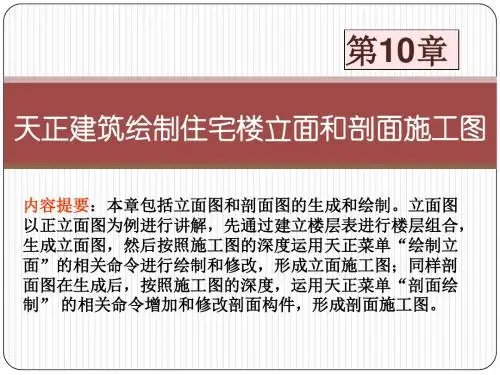
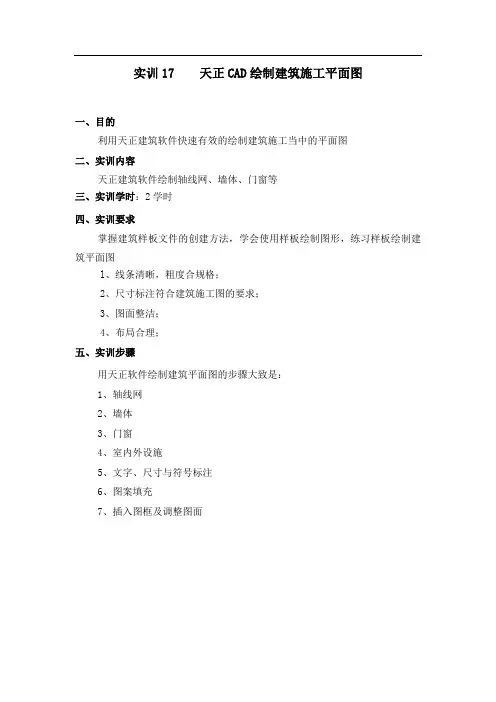
实训17 天正CAD绘制建筑施工平面图一、目的利用天正建筑软件快速有效的绘制建筑施工当中的平面图二、实训内容天正建筑软件绘制轴线网、墙体、门窗等三、实训学时:2学时四、实训要求掌握建筑样板文件的创建方法,学会使用样板绘制图形,练习样板绘制建筑平面图l、线条清晰,粗度合规格;2、尺寸标注符合建筑施工图的要求;3、图面整洁;4、布局合理;五、实训步骤用天正软件绘制建筑平面图的步骤大致是:1、轴线网2、墙体3、门窗4、室内外设施5、文字、尺寸与符号标注6、图案填充7、插入图框及调整图面因为我们就这么一辈子,几十年的光景,无法重来,开心也好,不开心也罢,怎么都是活着,那么何不让自己开开心心的过好每一天呢!生活虽辛苦,但我们一定要笑着过,以积极乐观的心态让日子过得有滋有味,这样才不白来人世走一遭,才会无怨无悔。
因为生活没有真正的完美,只有不完美才是最真实的美。
不要总是悲观地认为自己很不幸,其实比我们更不幸的人还有很多;要学会适应,学会调整自己的心态,学会宽容和理解,许多的苦、许多的累,都要坦然面对。
只有经历了,体验过了,才能明白了生活的不易。
因为“经历就是收获”.要知道世上没有什么不能割舍,人生没有过不去的坡,当你调整好了心态,一切都会风清云谈。
人活着,活的就是一种心情。
谁都有不如意的时候,这就要求我们做任何事情上都要持有一颗平常心。
只要做到不攀比,不虚荣,待人诚恳、做事踏实,以知足乐观的心态释怀所有,做事尽量站在别人的角度去考虑别人的感受,常怀感恩的心态待人,哪怕平庸,也会赢得世人对你的认可和尊重!因为人活着,就需要一份积极向上的乐观和感恩的好心态来对待所有。
只要心中有景,何处都是彩云间;只要有一份好的心态,所有的阴霾都将会烟消云散……人生在世,免不了磕磕绊绊,不如意在所难免,因为很多事情都不是我们所预料的,也不可能按你的设想去发展。
正所谓“生活岂能百般如意,凡有一得必有一失。
人生追求完美,但总会留下这样那样的遗憾,不存在十全十美,有遗憾才显出生活本色。
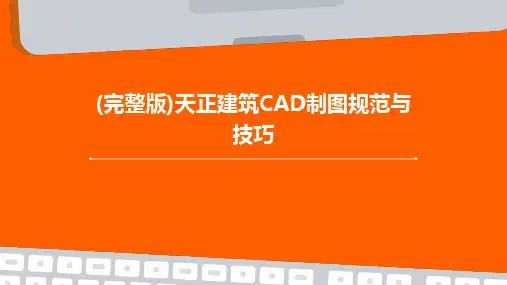

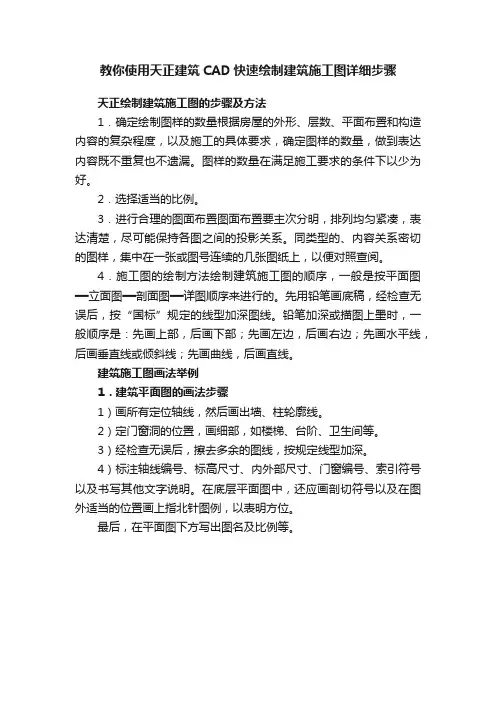
教你使用天正建筑CAD快速绘制建筑施工图详细步骤天正绘制建筑施工图的步骤及方法1.确定绘制图样的数量根据房屋的外形、层数、平面布置和构造内容的复杂程度,以及施工的具体要求,确定图样的数量,做到表达内容既不重复也不遗漏。
图样的数量在满足施工要求的条件下以少为好。
2.选择适当的比例。
3.进行合理的图面布置图面布置要主次分明,排列均匀紧凑,表达清楚,尽可能保持各图之间的投影关系。
同类型的、内容关系密切的图样,集中在一张或图号连续的几张图纸上,以便对照查阅。
4.施工图的绘制方法绘制建筑施工图的顺序,一般是按平面图━━立面图━━剖面图━━详图顺序来进行的。
先用铅笔画底稿,经检查无误后,按“国标”规定的线型加深图线。
铅笔加深或描图上墨时,一般顺序是:先画上部,后画下部;先画左边,后画右边;先画水平线,后画垂直线或倾斜线;先画曲线,后画直线。
建筑施工图画法举例1.建筑平面图的画法步骤1)画所有定位轴线,然后画出墙、柱轮廓线。
2)定门窗洞的位置,画细部,如楼梯、台阶、卫生间等。
3)经检查无误后,擦去多余的图线,按规定线型加深。
4)标注轴线编号、标高尺寸、内外部尺寸、门窗编号、索引符号以及书写其他文字说明。
在底层平面图中,还应画剖切符号以及在图外适当的位置画上指北针图例,以表明方位。
最后,在平面图下方写出图名及比例等。
2.建筑立面图的画法步骤建筑立面图一般应画在平面图的上方,侧立面图或剖面图可放在所画立面图的一侧。
1)画室外地坪、两端的定位轴线、外墙轮廓线、屋顶线等。
2)根据层高、各种分标高和平面图门窗洞口尺寸,画出立面图中门窗洞、檐口、雨篷、雨水管等细部的外形轮廓。
3)画出门扇、墙面分格线、雨水管等细部,对于相同的构造、做法(如门窗立面和开启形式)可以只详细画出其中的一个,其余的只画外轮廓。
4)检查无误后加深图线,并注写标高、图名、比例及有关文字说明。
3.剖面图的画法步骤1)画定位轴线、室内外地坪线、各层楼面线和屋面线,并画出墙身轮廓线。

天正CAD设计建筑施工图步骤现在,虽然天正软件已经升级到了天正6。
由于天正5以后的版本都是采用了自定义实体方式,交流上有点不方便。
所以很多设计院还是在用天正Ⅱ系列的工具集软件。
我希望用天正Ⅱ中的天正建筑3.0制图过程的一些技巧,能给新学习天正的朋友起到一点抛砖引玉的作用。
平面图在做施工图设计时,做平面图成了最主要的步骤之一。
以下是自己总结的一些经常在画图中使用的技巧。
1.伸缩缝等墙线切断建议在散水画完和屋面线搜索完成后再切断,可以避免出现自动绘制错误。
2.天正3的门窗复制命令功能有些问题,可以把要复制的门窗改为高窗,然后拷贝粘贴完成后再换为门窗,这样可以提高门窗插入速度,特别是大批量的复制。
3.用pl画阳台和台阶在有些时候比用天正默认命令画快多了,画完的线归入相应的图层,立面生成的时候一样可以生成阳台和台阶。
立面图立面图的画法和平面图的画法主体上的差别不大。
但在立面的生成上需要多注意一些多余线条的隐藏方法,还有就是对立面标高的标注与修改问题。
1.立面生成:如果柱子不外凸,在立面生成前把柱子隐掉,可以避免再次删除多余生成的外墙线。
反之,柱子外凸的时候把墙隐掉,也可以避免生成多余的外墙线。
2.立面标高的修改:立面或者剖面画完后有时候我们要进行布图打印。
这时候标高标注已经不准确了。
要达到准确的标注可以在0.000标高处标一个标高。
如图所示,把图向上移动48288就可以准确进行标高标注了。
3.是否觉得外包线命令总有那么多毛病,画立面的时候建立一个e_wall2,除了要生成外包线的墙线使用默认图层,其他外墙线都归到e_wall2,这样外包线命令就不会出错了。
剖面1.画剖面的时候我们会把平面轴线标注拷贝过来使用,这个时候用轴号都是有一定旋转状态的。
轴线修改里边取消外偏命令能轻松把轴号改变为正常的样式。
2.把剖切墙线属性转成平面墙线,可以用插入门窗的命令插入,修改剖面窗;可以使用加窗套命令生成窗台和挑檐。
出图出图最关键的就是对线条的控制和打印设置了。
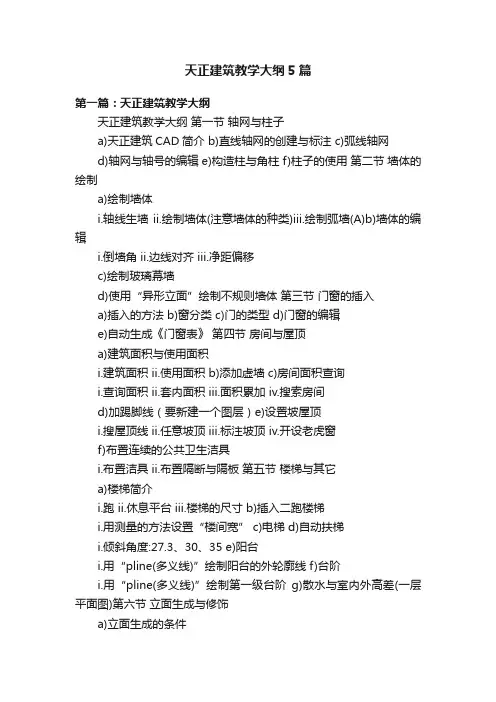
天正建筑教学大纲5篇第一篇:天正建筑教学大纲天正建筑教学大纲第一节轴网与柱子a)天正建筑CAD简介 b)直线轴网的创建与标注 c)弧线轴网d)轴网与轴号的编辑 e)构造柱与角柱 f)柱子的使用第二节墙体的绘制a)绘制墙体i.轴线生墙ii.绘制墙体(注意墙体的种类)iii.绘制弧墙(A)b)墙体的编辑i.倒墙角 ii.边线对齐 iii.净距偏移c)绘制玻璃幕墙d)使用“异形立面”绘制不规则墙体第三节门窗的插入a)插入的方法 b)窗分类 c)门的类型 d)门窗的编辑e)自动生成《门窗表》第四节房间与屋顶a)建筑面积与使用面积i.建筑面积 ii.使用面积 b)添加虚墙 c)房间面积查询i.查询面积 ii.套内面积 iii.面积累加 iv.搜索房间d)加踢脚线(要新建一个图层)e)设置坡屋顶i.搜屋顶线 ii.任意坡顶 iii.标注坡顶 iv.开设老虎窗f)布置连续的公共卫生洁具i.布置洁具 ii.布置隔断与隔板第五节楼梯与其它a)楼梯简介i.跑 ii.休息平台 iii.楼梯的尺寸 b)插入二跑楼梯i.用测量的方法设置“楼间宽” c)电梯 d)自动扶梯i.倾斜角度:27.3、30、35 e)阳台i.用“pline(多义线)”绘制阳台的外轮廓线 f)台阶i.用“pline(多义线)”绘制第一级台阶g)散水与室内外高差(一层平面图)第六节立面生成与修饰a)立面生成的条件i.对齐点一致 ii.建立统一的《楼层表》1.设置观察----楼层表 iii.统一使用WCS b)立面生成的参数i.“室内外高差”应与一屋平面一致 ii.确定尺寸和标高的标注侧 iii.设置门窗和阳台的形式 c)使用“建筑立面”生成立面图i.选择立面方向d)使用天正的方法修饰立面i.立面门窗 ii.门窗参数 iii.立面窗套 iv.立面阳台 v.立面屋顶 vi.雨水管线 vii.立面轮廓第七节剖面生成与修饰a)生成条件同立面生成一样 b)绘制剖切线i.符号标注--剖面剖切 ii.设置观看方向 iii.一般在底层平面绘制剖切线c)使用“建筑剖面”生成剖面图d)使用天正的方法对剖面进行修饰第八节文字与表格 a)计算机输入文字的问题 b)安装字体 c)文字样式 d)单行文字e)多行文字的输入f)曲线文字的输入:将输入的文字沿弧线方向布置g)表格的创建与编辑 h)与Excel交换数据第九节图库与图案a)线图案的自定义与填充i.自定义线图案1.使用“通用图库管理”--“线图案库”--“新图入库”定义新线图案 ii.填充线图案1.注意选择路径2.选择图案的形式b)制作填充图案i.“图案制作”--“直排图案” c)普通图案入库 d)图库管理 e)图块f)图案加洞与图案减洞第十节尺寸与符号标注a)天正尺寸样式i.天正默认线性标注样式: _tch_arch ii.天正默认角度标注样式: _tch_arrow b)天正标注的夹点i.尺寸线两侧的夹点:用于纵向移动尺寸线的位置 ii.外部界线的夹点:移动尺寸定位点或更改尺寸iii.内部尺寸界线夹点:更改或合并尺寸界线iv.文字夹点:移动文字 c)尺寸标注命令i.门窗标注 ii.墙厚标注 iii.墙中标注 iv.两点标注 v.逐点标注 d)尺寸编辑i.取消尺寸 ii.连接尺寸 iii.增补尺寸 iv.两点标注 e)坐标标注i.坐标精度开关:2位/3位小数 ii.坐标形式 iii.动静态开关 iv.注坐标点 v.坐标检查 f)其它符号标注i.标高 ii.索引 iii.加折断线 iv.引出标记 v.画指北针 vi.图名标注第十一节布局出与出图a)模型空间布图b)图纸空间布图(多比例布图)i.打印设置ii.使用“定义视口”,将模型空间中的图形插入到图纸空间 iii.插入图框c)其它有关布图的命令 d)布置透视图i.在模型空间中1.使用“设置观察--相机透视”的方法设置相机,生成透视图2.使用“view”命令新建一视图,取名为“C”3.使用“plan”命令,转回到世界坐标系,删除图中的相机ii.在图纸空间中1.使用“定义视口”命令,将平面图调入2.使用“mview”命令,在图纸空间中另定义一视图3.单击“图纸”按钮,将mview中新建立的视图切换成模型空间,以便作图4.使用“view”命令,将“C”视图载入5.单击“模型按钮”,把模型空间改回到图纸空间e)分解对象 f)图形变线第十二节移动和复制工具a)移动和复制工具i.自由复制 ii.自由移动 iii.移位 b)曲线工具i.布尔运算 ii.连接线段 iii.线变复线 iv.加精曲线 v.消除重线 c)其它工具i.虚实工具 ii.图形裁剪 iii.图形切割 d)道路线的绘制i.道路绘制 ii.道路圆角第十三节设置观察a)视图观察i.创建多视口ii.视口放大iii.视口恢复iv.局部隐藏与局部可见v.视图恢复 vi.视图存盘 b)参数设置i.对象比例 ii.当前层高 iii.天正加粗填充 c)对象操作i.对象选择 ii.对象查询 iii.对象编辑 d)帮助信息e)使用“紫光拼音”输入法实现专业词库i.安装紫光拼音输入法 ii.导入天正的专业词库第十四节三维操作a)平板与竖板i.平板 ii.竖板 b)曲面路径i.用已绘制的路径和截面形状来放样生成等截面的对象ii.选择路径曲线 iii.截面选择1.点取图中曲线2.取自截面库 iv.预览 c)变截面体i.选取路径曲线(注意路径曲线只能是“多义线”)ii.选择每个截面及截面基点 iii.选择中间截面的插入位置 d)路径排列i.选择作为路径的曲线ii.选择作为排列的单元iii.调整参数e)三维网架i.先用AutoCAD绘制空间关联直线ii.把沿着网架杆中心绘制的一组空间关联直线转换为有球节点的等径空间网架 f)三维组合i.功能:把标准层转化为自然层,并叠加为完整的三维建筑物ii.选项:排除内墙、分解成面模型、消除层间线第二篇:天正建筑简洁教案天正教案1、如何找回丢失的天正屏幕菜单方法(1):Ctrl+ 方法(2):菜单栏上:工具——选项——天正基本设定,面板上右上部的“显示天正屏幕菜单”把它前面的勾打上即可。
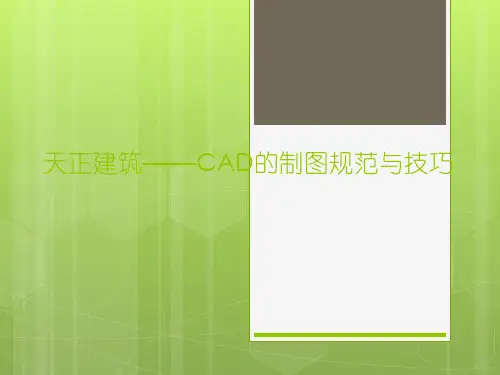
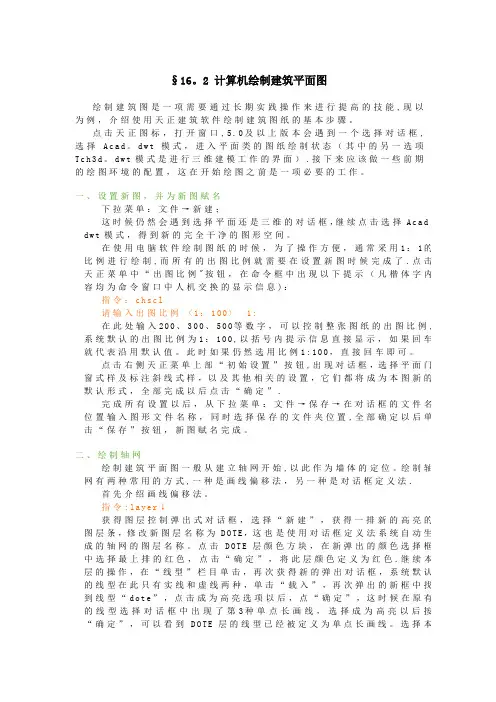
§16。
2 计算机绘制建筑平面图绘制建筑图是一项需要通过长期实践操作来进行提高的技能,现以为例,介绍使用天正建筑软件绘制建筑图纸的基本步骤。
点击天正图标,打开窗口,5.0及以上版本会遇到一个选择对话框,选择A c a d。
d w t模式,进入平面类的图纸绘制状态(其中的另一选项T c h3d。
d w t模式是进行三维建模工作的界面).接下来应该做一些前期的绘图环境的配置,这在开始绘图之前是一项必要的工作。
一、设置新图,并为新图赋名下拉菜单:文件→新建;这时候仍然会遇到选择平面还是三维的对话框,继续点击选择A c a d。
d w t模式,得到新的完全干净的图形空间。
在使用电脑软件绘制图纸的时候,为了操作方便,通常采用1:1的比例进行绘制,而所有的出图比例就需要在设置新图时候完成了.点击天正菜单中“出图比例"按钮,在命令框中出现以下提示(凡楷体字内容均为命令窗口中人机交换的显示信息):指令:c h s c l请输入出图比例<1:100〉1:在此处输入200、300、500等数字,可以控制整张图纸的出图比例,系统默认的出图比例为1:100,以括号内提示信息直接显示,如果回车就代表沿用默认值。
此时如果仍然选用比例1:100,直接回车即可。
点击右侧天正菜单上部“初始设置”按钮,出现对话框,选择平面门窗式样及标注斜线式样,以及其他相关的设置,它们都将成为本图新的默认形式,全部完成以后点击“确定”.完成所有设置以后,从下拉菜单:文件→保存→在对话框的文件名位置输入图形文件名称,同时选择保存的文件夹位置,全部确定以后单击“保存”按钮,新图赋名完成。
二、绘制轴网绘制建筑平面图一般从建立轴网开始,以此作为墙体的定位。
绘制轴网有两种常用的方式,一种是画线偏移法,另一种是对话框定义法.首先介绍画线偏移法。
指令:l a y e r↓获得图层控制弹出式对话框,选择“新建”,获得一排新的高亮的图层条,修改新图层名称为D O T E,这也是使用对话框定义法系统自动生成的轴网的图层名称。

天正基本设定当前比例100 该比例用来控制文字、尺寸数字、轴号等的大小当前层高3000创建轴线轴网:由轴线、轴号和尺寸标注组成的平面网格,是平面布置和墙柱构件定位的依据。
天正默认轴线图层“DOTE”上开:3800,2000,3800下开:1300,2200,3300,2800左进:1300,4600,5000首先绘制几条主要轴线,图形整洁并便于下一步操作,其他轴线可进一步添加和修改。
生成轴网如图标注轴网执行“轴网柱子”—“两点轴标”完成标注编辑轴网添加附加轴线,“添加轴线”命令附加轴线1/6“工具”—“对象编辑”不显示下端1/6轴号,修改F—1/E “轴改线型”墙体布置修改“绘制墙体”—“单线变墙”,del删除多余墙体,墙按三维模式建立,可通过三维视角观察布置柱网“轴网柱子”—“标准柱”“角柱”插入L形、T形柱,达到增大室内使用面积最终效果如图插入修改门窗门窗是自定义对象,门窗和墙体建立智能联动关系。
“平面图像框”“立面图象框”选择门样式——“沿直墙顺序插入”并修改门开启方向点取墙体<退出>:输入从基点到门窗侧边的距离<退出>:120输入从基点到门窗侧边的距离或[左右翻转(S)/内外翻转(D)]<退出>:S输入从基点到门窗侧边的距离或[左右翻转(S)/内外翻转(D)]<退出>:D推拉门—shift 修改门的开向插入门窗后效果渲染后效果门窗检查表便于门窗的检查和统计“门窗表”——选择门窗表样式楼梯确定楼梯参数和类型后即可把鼠标拖到作图区插入楼梯,命令行提示:点取位置或 [转90度(A)/左右翻(S)/上下翻(D)/对齐(F)/改转角(R)/改基点(T)]<退出>:键入关键字改变选项,给点插入楼梯。
点取插入点后在平面图中插入双跑楼梯;注意对于三维视图,不同楼层特性的扶手是不一样的,其中顶层楼梯实际上只有扶手,而没有梯段。
双跑楼梯为自定义对象,可以通过拖动夹点进行编辑,也可以双击楼梯进入对象编辑重新设定参数。
建皇建筑职业培训课程教学大纲课程名称建筑CAD与天正建筑专业工程造价学时数(总学时24 )编写者编写日期建皇建筑职业培训第一部分、大纲说明一、课程性质与任务《建筑CAD与天正建筑》课程是工业与民用建筑专业的专业基础课,通过本课程的学习,应让学生掌握CAD及天正建筑软件的基本命令及操作方法,绘制工程图形的常用的操作技巧,并掌握利用CAD及天正建筑在工程设计中进行辅助性设计的方法。
并且能够完成建筑施工图的图案设计。
同时了解三维建筑形体的生成。
二、课程教学目的及要求1、理论知识要求根据本课程的性质和任务以及城镇规划、工业与民用建筑专业的要求,应熟练掌握CAD及天正建筑的基本命令及操作技巧,建筑施工图的绘图过程,尺寸标注及三维形体的生成过程。
2、技能方面的要求由于本课程的性质,技能方面的要求主要是通过上机操作应掌握从绘图前的准备工作开始绘制图、编辑图、观测图以及图形输出的全过程。
并且能够正确使用CAD及天正建筑的基本命令及操作技巧。
三、课程教学内容1、AuToCAD的基本知识2、绘图初步3、绘制建筑图的有效方法4、尺寸标注5、天正建筑概述6、建筑平面图的绘制7、建筑立面图的绘制8、建筑剖面图的绘制第二部分、课程教学总体安排一、学时分配建议表学时分配建议表第三部分、课程教学内容及基本要求一、AuToCAD的基本知识1、教学目的要求理解对软硬件环境的要求;了解AuToCAD历史发展以及当前的广泛应用;要求深刻理解AuToCAD的界面认识以及一些基本概念。
2、教学重点与难点(1)教学重点AuToCAD的界面认识以及一些基本概念。
(2)教学难点AuToCAD的界面认识。
二、绘图初步1、教学目的要求理解AuToCAD的命令形成;了解建立绘图环境的方法;深刻理解AuToCAD的基本绘图命令及编辑命令的操作方法。
2、教学重点与难点(1)教学重点AuToCAD的基本绘图命令及编辑命令。
(2)教学难点建立绘图环境的方法。
天正建筑作图方案设计一、方案设计概述现代建筑设计是一门综合性学科,不仅需要具备建筑学的专业知识,还需要掌握工程学、美学、材料学等多方面的知识。
在进行建筑设计时,需要考虑多方面的因素,确保设计方案既具有美感,又符合实用性和可行性要求。
本文将介绍一份天正建筑作图方案设计,详细阐述设计过程、设计思路及最终成果。
二、项目概述本项目为一座现代化综合办公楼设计,位于城市中心区域,占地面积10000平方米,建筑高度为30米,总建筑面积为20000平方米。
建筑主体为钢结构混凝土框架结构,外立面采用玻璃幕墙装饰,整体风格简约大气,符合现代办公楼的风格要求。
建筑内部包含办公区、会议室、餐厅、休息区等功能空间,设计灵活合理,满足不同需求。
三、设计理念本设计以“简约、现代、高效”为设计理念,追求建筑简洁、大气、实用。
在外观设计上,采用玻璃幕墙作为主体装饰,使建筑呈现轻盈透明的感觉,同时也增加建筑的现代气息。
在内部空间设计上,注重功能布局和使用效率,通过合理的空间划分和布置,提高办公环境的舒适度和工作效率。
四、设计流程1.前期调研:对项目的建筑风格、功能需求、环境条件等进行调查研究,在明确设计目标的基础上,制定设计方案。
2.方案设计:根据建筑规划要求,确定建筑结构、功能布局、外观设计等内容,进行初步设计。
3.深化设计:对初步设计进行细化和完善,包括结构设计、建筑材料选择、施工工艺等方面的详细规划。
4.施工图设计:按照深化设计方案,绘制详细的施工图纸,包括平面布置图、立面图、剖面图等。
5.效果图设计:根据施工图设计,制作建筑效果图,展示建筑的外观效果和空间布置,便于业主和施工方理解设计意图。
五、设计方案1.建筑外观设计:本建筑外观采用现代简约风格,主体采用玻璃幕墙装饰,采用软性轮廊设计,使建筑呈现柔和流畅的线条。
建筑顶部设置屋顶花园,增加绿化空间,提高建筑的环境友好性。
2.功能布局设计:建筑主体为五层,一楼为大堂接待区和会议室,二至四层为办公区,五层为餐厅和休息区,通过合理的空间划分和通道设计,实现各功能区域的互相隔离但又便于联系。
1、绘制平面图(1)、绘制轴网
可窗口放大
(2)标轴线尺寸
(3)绘制墙体
设置捕捉类型,抓点绘制。
说明:天正绘制墙体不留门窗洞,先绘制成通墙,插入门窗时会自动开门窗洞。
(4)插入门窗
①插入门
移动鼠标大致定位左键确认完成
②插入窗
移动鼠标大致定位左键确认回车完成(5)插入散水
窗口选择整体房屋,回车确认
结果
(6)观察立体效果
①打开需要的CAD工具栏
方法:在CAD已有工具栏上单击右键后会出现快捷菜单,然后左键选择即可。
②操作
(7)保存为P1
(8)修改底层为二层P2
删除散水
建立屋面板面域
生成实体
命令: T81_TSlab
选择一封闭的多段线或圆<退出>: 选择4外轮廓
请点取不可见的边<结束> : 回车
选择作为板内洞口的封闭的多段线或圆: 回车
板厚(负值表示向下生成)<200>: -100
效果
存为二层(9)修改二层为屋顶P3(Wuding)
命令: T81_TrectRoof
点取主坡墙外皮的左下角点<退出>: 捕捉
点取主坡墙外皮的右下角点<返回>: 捕捉
点取主坡墙外皮的右上角点<返回>: 捕捉
点取主坡墙外皮的左下角点<退出>: 回车
作一直线为路径,移动屋顶;再删除作为基础的平面图
捕捉移回屋顶
保存为屋顶
2、导入平面文件,进行工程管理
3、组合生成立体
4、自动生成立面图
命令: T81_TBudElev
请输入立面方向或[正立面(F)/背立面(B)/左立面(L)/右立面(R)]<退出>: 指定第二点: 请选择要出现在立面图上的轴线:找到1 个
请选择要出现在立面图上的轴线:找到1 个,总计2 个请选择要出现在立面图上的轴线:
5、自动生成剖面图
(1)确定剖面位置
命令: T81_TSection
请输入剖切编号<1>:
点取第一个剖切点<退出>: <正交开>
点取第二个剖切点<退出>:点取下一个剖切点<结束>: 点取剖视方向<当前>:
(2)自动生成剖面图
命令: T81_TBudSect
请选择一剖切线:
请选择要出现在剖面图上的轴线:找到1 个
请选择要出现在剖面图上的轴线:找到1 个,总计2 个请选择要出现在剖面图上的轴线:找到1 个,总计3 个请选择要出现在剖面图上的轴线:找到1 个,总计4 个请选择要出现在剖面图上的轴线:。